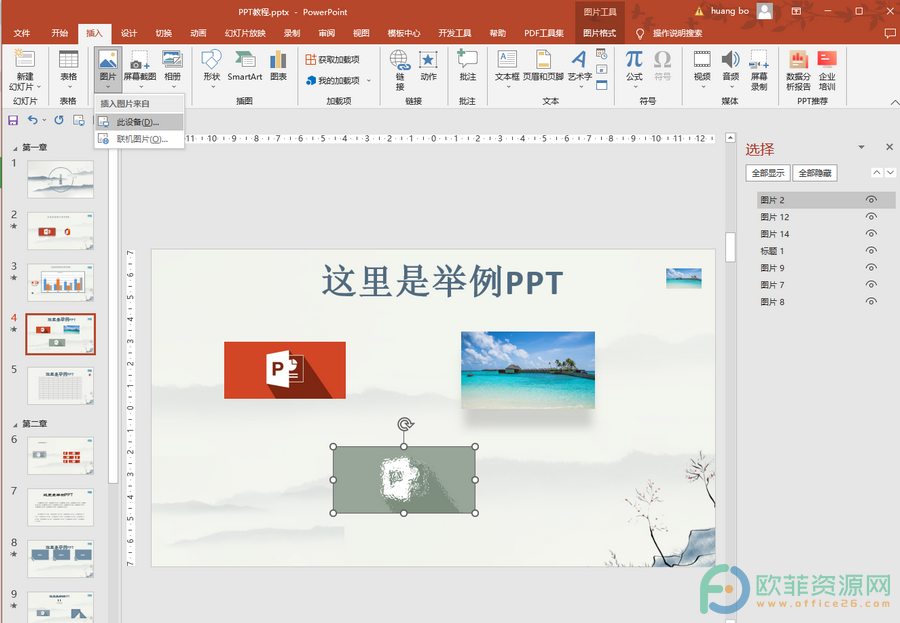在PowerPoint演示文稿中制作PPT时我们可以根据自己的实际需要在页面中插入多中元素,比如音频,视频,图片,形状等等内容。在PPT页面中插入音频后我们还可以根据自己的实际需要设置音频的各种效果,比如自动播放,循环播放等等。有的小伙伴们发现自己的PPT一打开就会自动播放背景音乐,如果我们不想要这样的效果,我们可以设置点击时背景音乐才开始播放,那小伙伴们知道PowerPoint演示文稿中如何实现这样的效果吗,其实设置方法是非常简单的。我们只需要点击选中音频后在自动出现等等“音频工具”中设置音频的开始方式就可以了。接下来,小编就来和小伙伴们分享具体的操作步骤了,有需要或者是感兴趣的小伙伴们快来一起往下看看吧!

操作步骤
第一步:点击打开PowerPoint演示文稿,点击定位到第一张幻灯片页面,点击“开始”选项卡中的“选择”按钮并在其子选项中点击“选择窗格”;
PPT怎么添加并设置背景音乐
在PowerPoint演示文稿中制作PPT时我们可以为PPT添加适当的背景音乐,添加之后我们可以对音频进行各种设置,比如我们可以设置背景音频全程播放,设置背景音乐到某一页停止,剪辑

第二步:接着可以看到界面右侧出现了“选择”栏,点击背景音乐右侧的小眼睛图标可以将音频图标显示出来;

第三步:接着点击选中音频图标并在自动出现的“音频工具”下点击“播放”,然后点击“开始”处的下拉箭头选择“单击时”并进行保存就可以了。

以上就是PowerPoint演示文稿中解决PPT一打开就自动播放背景音乐的方法教程的全部内容了。如果我们选择窗格中没有找到音频,可以适当缩小幻灯片的显示比例,音频可能被移出页面了,缩小显示比例之后可以在页面外找到并选中音频图标进行设置。
PPT如何让背景音乐到某一页停止
在PowerPoint演示文稿中制作PPT时我们可以根据自己的实际需要添加适当的背景音乐,让PPT更加地吸引人。如果我们需要背景音乐全程播放,可以在插入音频后点击自动出现的“音